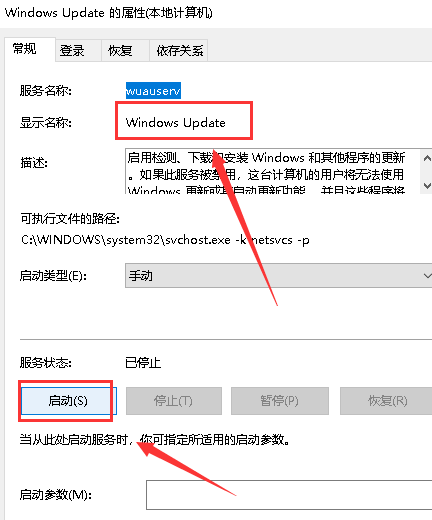1.快捷键【Win】+【R】打开运行,输入【services.msc】,点击【确定】 2.服务列表找到【Background Intelligent Transfer Services】 3.双击【Background Intelligent Transfer Services服务】进入,点击【启动类
1.快捷键【Win】+【R】打开运行,输入【services.msc】,点击【确定】
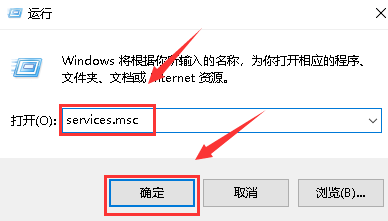
2.服务列表找到【Background Intelligent Transfer Services】
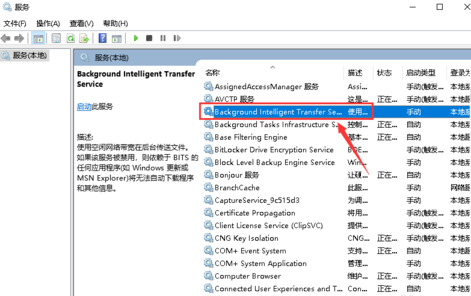
3.双击【Background Intelligent Transfer Services服务】进入,点击【启动类型】,设置为【自动】
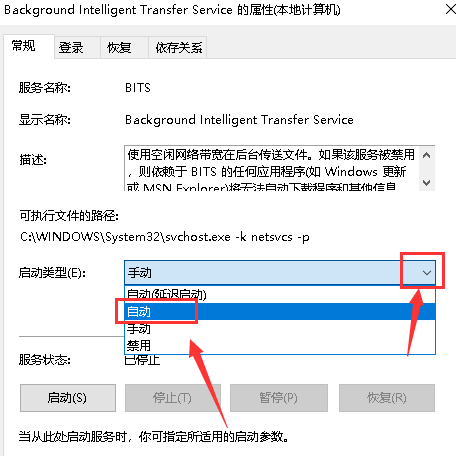
4.启动类型设置后点击【启动】
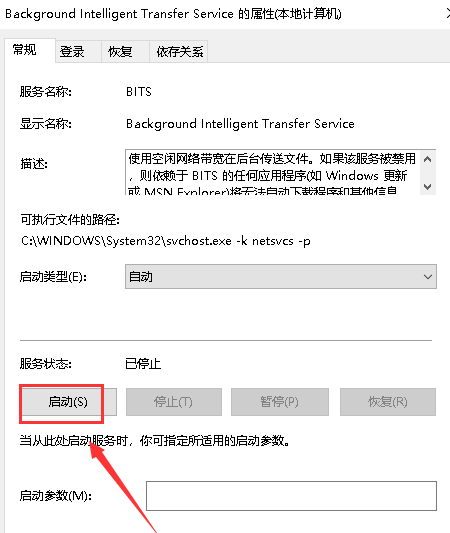
5.同理分别将【Windows Installer】,【Cryptographic Services】,【software licensing service】以及【Windows Update】这四个服务一次设置启动